PCオーディオ 2018年01月10日 11:26 編集
PCオーディオもプレイヤーによって音が変わる。ここでいうプレイヤーとはターンテーブルのあるプレイヤーではなく、ソフトウェアのプレイヤーだ。
Winamp、MediaMonkey、Wave File Player、Play PCM Win、JRiverなどいろいろ使ってきた。最近はJPLAYという有料ソフトが評判ということで、体験版をダウンロードして聴いてみたが、確かに音がいい。
インターフェースは、メモ帳みたいなのが表示されるだけの味も素っ気も無いものだ。余計な表示にパワーを使わず、音の再生だけを追求したらこうなったということかもしれない。比較的音がいいといわれているJRiverと聞き比べてみても、明らかに音が違う。どちらがいいかというと好みの問題もあるかもしれないが、JPLAYの方がよりクリアな印象だ。
MinimServerとコントロールポイントを使って、普通の音楽プレイヤーのような外観で再生することができるらしいが、これもうまくいった。
PCオーディオでよく使用されているLinuxから乗り換えるユーザーもいるらしい。
将来的に導入を検討したいが、99€とけっこうな値段がするがことと、PayPALでの支払いというのが面倒そうだ。
Linuxからの乗り換えもあるということだが、そういえばLinuxは元々OS自体が音がいいという評判だった。HiFaceを使った音楽再生専用のノートPCにUbuntuを使おうとしたことがあるのだが、ドライバをインストールしなくても標準で使えるはずということだったのに、なぜか音が出ず、Ubuntu再生をあきらめたことがあった。
メインのPCはWindowsで、これをUbuntuに変えるわけにはいかない。そこで仮想OSでUbuntuを稼働し、それでPCオーディオを再生することを検討した。
Linuxは音がいいということだが、Windows上で動く仮想OSのUbuntuから音を出した場合、結局Windowsを通るので、Windowsの音になってしまうのではないかという気もするが、とりあえず試してみる。
VirtualBoxでUbuntu Studio PCAを起動する
音がいいといわれているUbuntuだが、その中でもマルチメディア編集に特化しローレイテンシーカーネルも採用されているUbuntu Studioというディストリビューションが、特に高音質という評判だ。以前使ってみようとしたことがあるが、PulseAudioより高音質とされているJACKサウンドサーバーの設定がよくわからなくてうまく音が出せなかった。今回はどうしようかなと思っていたら、Ubuntu StudioをPCオーディオ用にチューニングしたものが公開されていたので、これをありがたく使わせてもらうことにする。
仮想OSソフトはVMWareやVirtualBoxなどあるが、今回はVirtualBoxを使ってみた。
Ubuntu Studio PCA(PCオーディオの略)の公開元からダウンロードしたイメージファイルをVirtualBoxの新規ゲストOSのCDドライブにマウントすると、無事に仮想OSがCDドライブから起動した。インストールも問題なく終了し、Ubuntu Studio PCAが起動する。デスクトップにある初期設定をクリックすると、PCオーディオ用の設定が行われるようだ。デスクトップにPCオーディオで使うプレイヤーや音量調整、リッピングやサウンド変換などPCオーディオで使うソフトのアイコンまで並べてくれる。
PCオーディオ用のオーディオデバイスは、USB接続のDr.DACを使っているが、ゲストOSで起動しただけでは、こうしたUSB接続のデバイスが使用できない。VirtualBoxのメニュー画面からデバイス→USBを選び、その中からオーディオデバイスとして使用するDr.DACをチェックすることによってゲストOSで使用できるようにする。ゲストOSで使用中は、ホストOSのWindows10ではDr.DACが使用できなくなる。
それとUbuntu Studio PCAをVirtualBoxで起動した場合、サウンドの音量調整がミューティング状態に固定され、解除できない。音量調節はデスクトップに置かれた音量調節アプリから行うようだ。他のUbuntuではデスクトップの音量調整アイコンで調整できる。使用するサウンドサーバが違うことによるのかもしれない。
またUbuntu Studio PCAでオーディオデバイスを使用するようにすると、ホストのWindowsでは、そのオーディオデバイスの表示が消えてしまう。
普通のUbutuをゲストOSとして起動し、オーディオデバイスを使用する場合は、ホストのWindowsでそのデバイスが消えてしまうということはなかったようだ。その場合、Windows側でそのオーディオデバイスを使った音声出力は出来ないが、サウンド調整機能は生きているようで、Windowsで音量調整すると、ゲストのUbuntuで再生される音量を調整することができる。
これに対してUbuntu Studio PCAの場合、オーディオデバイスのコントロールをすべてUbunt Studio側で行っているように見える。
ホストOSにもサウンド関係の介入を許さないということは、仮想OSとして起動していても、本来の音が出せているのでは?という期待が高まる。
VirtualBoxのゲストOSでのUSBデバイスの認識だが、使用するようチェックすると、再起動時に最初からチェックされていることもあるが、外れていることもある。チェックしても音が出ないときもある。ホストOSの再生デバイスリストから該当デバイスが消えていたら、ゲストOS側で認識された目安になるかもしれない。
Ubuntu Studio PCAのインストールが終わったところで、3つを聴き比べてみたが、明らかに3つとも違う。JRiverは骨太な感じ。JPLAYは華やかでよく響く。Ubuntu Studio PCAはその中間といった感じ。好みからいうとJPLAYだが、US PCAは無料なので、しばらくUS PCAを使うことにする。
ところで、US PCAはJACKサウンドサーバを使うよう設定されていると勝手に思っていたが、設定を見てみるとJACKではなく、ALSAが使われているようだ。
せっかくなのでJACKを使いたいが、そうすると設定がまたわからない。
counter:4,414
PCオーディオ パソコン 2018年03月23日 16:38 編集
録画した映画の保存先としてSASエキスパンダー接続の外付けRAIDケース(ARC-4038)を使っているが、このケースの冷却ファンの音がけっこううるさい。2個目を追加してからは爆音に近く、オーディオも聴く部屋としては問題だなと思っていたのだが、結局隣の部屋に移動することにした。
もちろんRAIDに保存したデータはメインPCで再生できる必要があるので、ネットワークでつながっている必要がある。隣の部屋にはすでにNASを設置しており、その接続用にHUBも置いているので、これに接続することにする。RAIDはAdaptecのRAIDカードで構成しているので、RAIDカードが取り付けられるデスクトップPCが必要だ。会社で廃棄されたPCのうち、RAIDカードを装着するPCIエクスプレスのスロットが空いているものをもらってきた。
RAIDカードをメインPCから取り外してRAID用PCに取り付け、ドライバとユーティリティをインストールする。パソコンが変わったので、ディスクの管理で再度ドライブレターを指定する必要があるかと思ったが、なにもせずにドライブとして認識された。RAIDで構成されたドライブをすべて共有フォルダに設定するとメインPCからアクセスできるようになった。
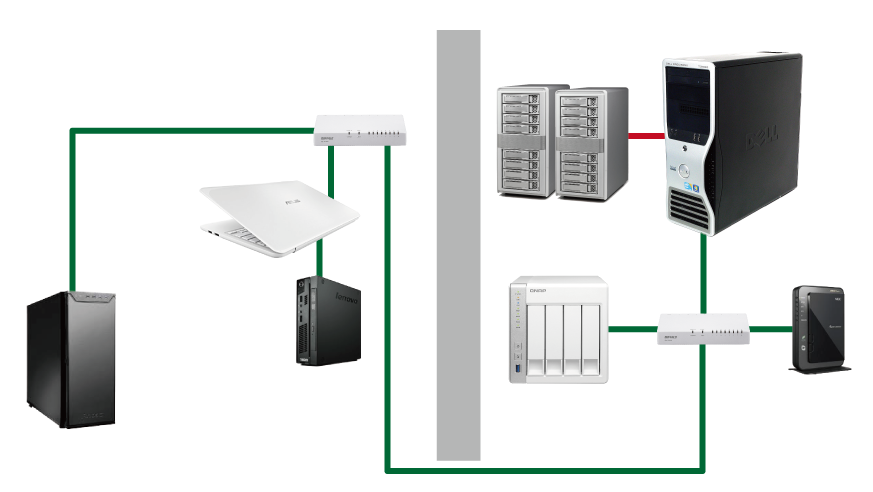
とはいってもメインPCの発するファンノイズは残ったままなのだが、RAIDケースの音に比べると静かなものだ。
counter:2,826
JPLAY PCオーディオ 2018年04月15日 00:00 編集
XMOS XU208
ToppingのD10という中国製のDACを購入した。アマゾンで\9,999という、DACとしてはかなりの廉価版だが、JPLAY用DACとして推奨されている「USB-DDC部分がXMOS XU208で、正規ドライバーでレイテンシー設定可能」という条件をクリアしているというのが選択ポイント。この価格でこの条件を満たすDACは他に無い。DACでレイテンシー設定可能というものがそもそも少ない。届いたのを見るとさすがに高級感はないが、それほど安っぽくもない。しかし、振ってみると中で何かが転がっているような音がする(^^;; 大丈夫だろうな
これまではDDC M2TECHのHiFace2、DAC オーディオトラックのDr.DAC2という構成で使っていた。D10はRCA出力だけでなく、同軸デジタル出力もあってDDCとしても使用できるので、まずはHiFace2と入れ替えてみる。
ドライバはWEBから最新版をダウンロードするが、ドライバをインストールしただけではJPLAY設定画面のPlaying viaでカーネルストリーミングが選択できない。HiFace2のドライバをインストールしたままだったので、競合しているのかもしれない。削除してみると、「KS D10」が選択できるようになった。オーディオPCからJPLAYminiで再生してみるとなんとか音が出た。中で転がっているのは重要なパーツではなかったようだ。
D10のユーティリティでミニマムレイテンシーに設定すると、DAC Link 700Hzで問題なく再生。
音の印象は各楽器の音がくっきりきこえるようになり、立体感が増した感じだ。DAC部分はDr.DACのままなので、DDC部分だけが変わった効果ということになる。
D10のRCA出力の音(DACもD10)も聴いてみたが、現状ではDr.DAC2のDAC部分を使う方が良さそうだ。Dr.DAC2は電源を吉田苑のENEBOX For Dr.DAC2/DXに強化済みで、オペアンプも高級品(OPA627BP)に交換しているので、DAC部分のクオリティはそこそこあるということかもしれない。
USBの電源対策
気になるのはD10はUSBのバスパワーで稼働しているという点。USBケーブルはPCからの信号だけでなくデバイスに給電するバスパワーも一緒に流れているが、このバスパワーがノイズにまみれているため信号に与える悪影響がけっこう大きいらしい。バスパワーを使わず、別途ACアダプタから電源を供給するデバイスの場合も、バスパワーが信号データに悪影響を与えるということは同じだ。このために特にオーディオ関係ではUSBケーブルは長くしない方がいいといわれているのかもしれない。
なんらかのUSBの電源対策をしたいところだが、いろいろあるようだ。
オンボードのUSBポートがそもそもノイズまみれなので、これを使わずノイズ対策を施したUSB拡張カードを使うという方法がある。JCATで販売されているものは5万7000円くらいする。せっかくノイズのない電気が使えるようになってもUSBケーブルでデバイスに伝送している間にノイズが混じっては意味が無いので、電源分離タイプのUSBケーブルを使う必要があるので、合わせて6万以上。USB拡張カードはPC用電源ではなく、外部からリニア電源を使った方がベターということだが、そこまでやるとさらに2~3万かかる。
ノイズ発生源の根元から改善する対策なので効果が高そうだが、ウチの場合オーディオPCとして使用しているThinkCentre M72e tinyはPCI Expressの拡張スロットがないので、導入は無理だろう。
コントロールPC用に買ったデカイ方のThinkCentre M72e smallはATX規格のようなので、コントロールPCトーオーディオPCを入れ替えるといけるかもしれないが。

USBケーブル伝送途中に、USBアイソレータと呼ばれるもので電源と信号をきれいにするという方法もある。JCATで販売されているUSBアイソレータは5万円ぐらい。これも電源分離タイプのUSBケーブルが必要になる。アイソレータ~デバイス間は必須だがUSBボート~アイソレータ間も電源分離タイプを使ったほうが良さそうだ。費用はやはり6万円ぐらい。

1万円のDACに対してあまり電源対策に費用をかけすぎるのもどうかと思うので、結局オーロラビジョンのBUSPOWER-PRO2を導入することにした。

ACアダプタはリニア電源などから取った方がいいのだろうが、無停電電源装置から取ることにする。
使ってみたところ予想以上に音が変わった。今まで聞こえていなかった楽器の響きや音が消える寸前の空気感が出てくるようになった。例えるならDAC Linkを350Hz、700Hzと上げたときの音の変化をさらに進めたような傾向の変化だ。
オペアンプ交換
このD10はオペアンプを交換してカスタマイズすることができるらしい。そういえばDr.DAC2もオペアンプが交換できるということでOPA627BPに換装している。せっかくなので、D10用にMUSES02を購入した。これはOPA627BPを選ぶ時の候補の一つでもあった。届いたMUSES02に交換するためにD10を分解する。D10の筐体は6角穴のネジで固定されている。この内前方4個のネジの上2個と後方のネジ4個を外すと上蓋が外れるようになっている。右側面にシールが張ってあるので、これを破らないように上蓋を外すと中身が見える。オペアンプは1個しか見当たらないので、間違えようがない。オリジナルはOPA2134PAというオペアンプがついているようだ。オペアンプは両端に4本ずつピンがついていて、180度回転させても取り付けできるカタチだ。間違って取り付けるとオペアンプが壊れてしまうかもしれないので、オペアンプに書かれた丸い印の位置を覚えておいて取り外し、MUSES02の印を同じ方向に合わせて取り付ける。MUSES02のピンは外側に広がり気味なので、あらかじめ内側に少し曲げてから挿すとやりやすそうだ。

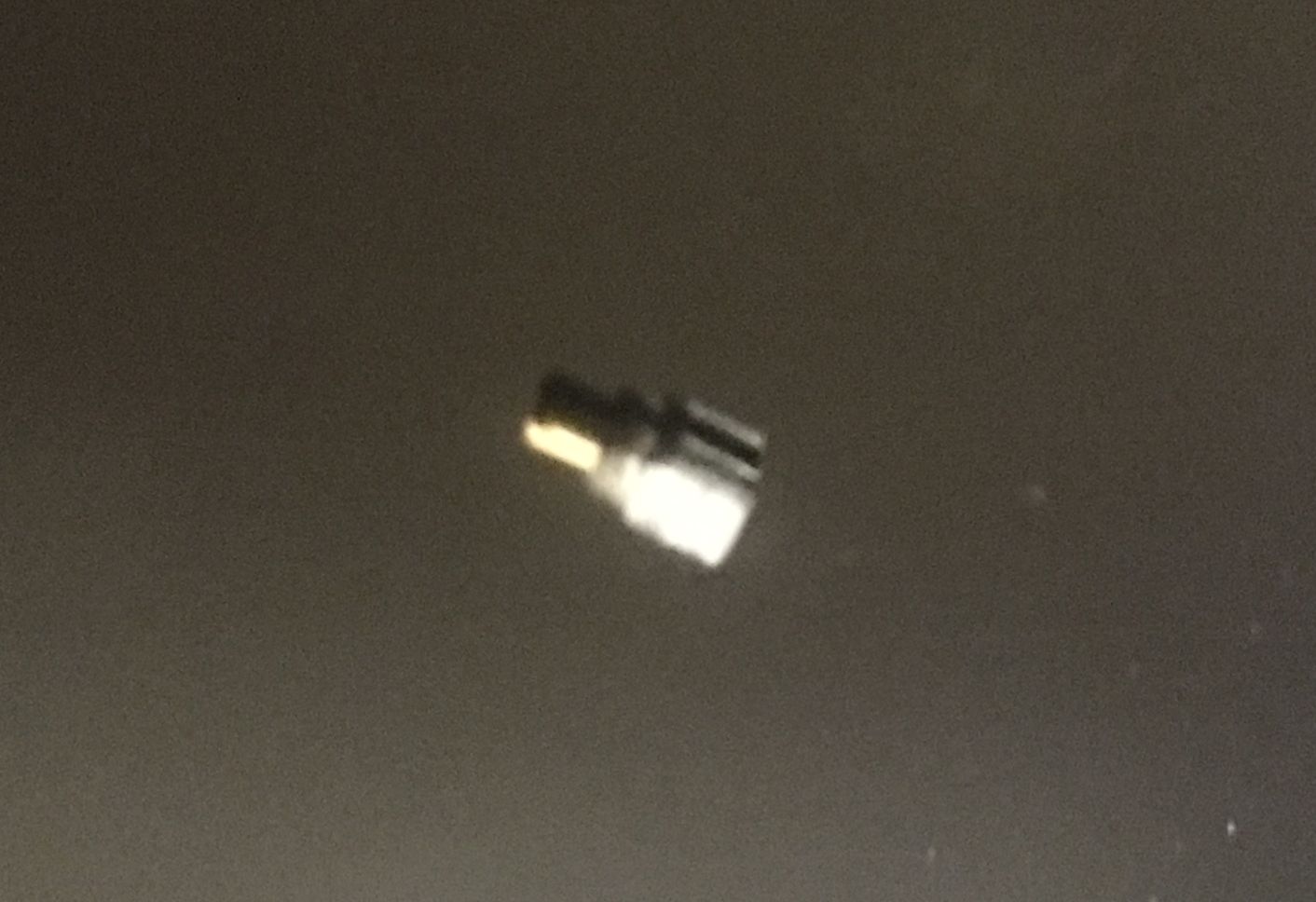

counter:4,335
PCオーディオ 2018年05月05日 02:12 編集
MinimServerのライブラリにDSDの曲が反映されないのがなんとかならないか調べてみた。
MinimServerの英文の解説サイト
サイトの説明によると、MinimServerは一応dsfファイルのタグは読み込むようになっているようだ。dffファイルはタグなし、dsfファイルはID3v2.2~2.4のタグを読み込むようだ。しかしMinimServerでは曲のタグ付けは行わない。あらかじめオーディオ管理再生ソフトやタグエディターソフトでタグをつけておく必要がある。ウチの場合は主にFoobar2000で行っている。Foobar2000が自動的につけるタグもあれば、自動でつかなかったり、変なタグがついた場合に手動で修正したりしている。ところがDSDファイルの場合は自動でつかないし、手動で編集しようとしても編集できないファイルがある。編集できるファイルもあるようだが、フリーウェアのTEAC Hi-Res Editorで出力したdsfファイルはFoobar2000でタグ編集できないようだ。Foobar2000でタグがつけられないとMinimServerでも当然ついていない。mp3Tagなどのタグ管理ソフトを使うとdsfファイルもタグ付けが可能で、これでタグをつけるとMinimServerのライブラリにも反映される。
counter:3,750
PCオーディオ オーディオ 2018年06月18日 12:04 編集
これまでほとんど行っていなかったオーディオの電源対策を行ってみた。
交流電源に混じっているノイズや電圧変動が音質に影響するので、良質の電源を確保するのが音質改善に不可欠とよく言われているが、ウチはほとんど対策らしいことはしていなかった。
どうせやるならノイズが混入しにくい単相200V電源の導入を考えたが、ウチはマンションなので、ブレイカーからオーディオルームまで200V電源を引こうとすると、廊下に電線を這わせてドアに穴も開ける必要がある。嫁から一発で却下された。
オーディオルームには最初からエアコン用200V電源がきているので、これを使うことも考えてみたが、エアコンとの共有は出来ない。夏場エアコンなしで乗り切る自信がないのでこれもあきらめた。結局従来の100V電源を使うしかないが、せめてアースを引くことにした。アースもブレーカーから引くと廊下にアース線を這わせなければならないので、オーディオルームにあるエアコンのコンセントから引くことにした。
エアコンのアースの抵抗値を測定してあまり良くなかったら庭にアース棒を打ち込んで取ることも検討したが、埋め立て地ではなかなかいいアースがとれないらしい。また抵抗値を測定するためにはやはりアース棒を一時的に打つ必要があり、けっこう費用がかかるらしいので、素直にエアコンのコンセントから取ることにした。
壁のコンセントはアース付きの3ピンタイプのものに交換した。工事は当然ブレーカーを落としてやるのかと思っていたら、「そのままでいいですよ」とのことだったので、エアコンも壁コンセントも電気が通ったままの作業だった。プロだから出来るのか?
作業は2時間くらい、料金はアース1メートルあたり3000円ということで、6メートルで1万8000円。
壁コンセントのアース工事と合わせてアイソレーション電源トランスの導入も検討していたのだが、メーカーに相談したところ、電源タップの導入だけでも十分な効果があるというアドバイスをもらったので、まずはオーディオ用電源タップを購入した。タップは6個口で、音質に影響しそうなパワーアンプ、コントロールPC、オーディオPC、DACへのバスパワー供給用DCアダプタ、HUBの電源をつないだ。
その効果だが、音の解像度が明らかに上がった。薄くかかっていたもやが消えてより細部が表現されるようになった。
JPLAYとは別のサポートPCからの音も改善されたので、電源対策の効果が大きいと思われる。
counter:3,284
PCオーディオ オーディオ 2018年07月13日 19:34 編集
前回パワーアンプを更新してからあまりたっていないが、またパワーアンプを更新してしまった。
電源関係、スピーカーケーブルを購入したプロケーブルの製品がよかったので、このサイトで絶賛されているパワーアンプの音を聴いてみたくなったのだ。とはいっても高いと手が出ないが、パワーアンプとしては格安の2万5800円。これで100万円を超えるアンプより断然音がいいなどと聞くと、それは試してみたくなるではないか。
とはいうものの、使用中のnmodeのX-PW1に特に不満があったわけではなく、むしろかなり気に入っているアンプだ。非常に立ち上がりの速い音で、長年「ダラン」と締まりのなかったBOSE363のバスドラムの音が、「タン」といい感じに引き締まった。2.9Kgしかない小柄な筐体で、出力も20Wしかないアンプとは思えないほどの力強い音を出していた。上位機種に比べると解像度が今ひとつという評価もあるが、確かに価格が3倍も4倍も違うのに劣っている部分がないというのはあり得ないと思う。
そこで件のプロケーブルお薦めのパワーアンプthomann S-75mk2だが、コストパフォーマンスがいいと思っていたX-PW1よりさらに安く、3分の1以下の値段だ。海外のプロ用製品ということで、電圧変更のため昇圧トランスが必要だったり、RCA入力がなくバランス入力のみなので、XLR変換ケーブルが必要だったり、スピーカーケーブルをつなぐにも専用の器具が必要だったりと勝手が違う部分があるが、すべてプロケーブルのWEBショップでオプションとして追加購入できる。オプションをすべて入れても4万ちょいぐらいだ。
筐体はラックマウント用の耳(?)と取っ手がついていて、いかにもプロ用というルックスだ。高さわずか44ミリと薄っぺらい見かけの割にはかなり重い。中身も詰まっているのかもしれないが、筐体の鉄板もかなり厚そうな作りで、ぶつけても簡単に壊れそうにない。オプションで購入したRCA-XLR変換ケーブルをアンプ背面のコネクタに差し込むと「カチッ」という感じではまる。チャンネルの表記もLeft、RightではなくすべてCH1、CH2といかにもプロ用という感じだ。スピーカーケーブルの端子もバナナプラグからオプションで購入したスピコン端子に付け替える。コネクタに差し込むとこれもカチッという感じで固定される。
同軸ケーブルのBNCもそうだが、プロ用の規格は引っ張っても簡単に抜けないようにしっかりと固定される仕組みになっているものが多いようだ。信頼性のためだろうが、取り付け、取り外しがワンタッチでできるようになっているので、家で使う場合も使いやすい。100→115Vの昇圧トランスをタップに接続して、これもオプションで購入したシールド電源ケーブルを差し込む。
音を出してみると、明らかに解像度が上がった。高域のシンバル系の音がよりきめ細かくなり、
バスドラムの音はX-PW1の「タン」から「ダン」と変わった。しまった音であることは変わりないが、より低音が響くようになり、ドラムの音がよりリアルになった。低音が出ないとか、ドイツ製なので、ドイツ人の好みに合わせて低音は抑え気味などいう評価も目にしたが、ウチでは十分に低音は出ていると思う。
あまり熱くならないということだったが、さすがに1bitデジタルアンプのX-PW1ほど全く熱くならないということはない。
counter:3,046
PCオーディオ 2018年08月15日 10:50 編集
かなり落ち込んでいる・・・
ネットワークオーディオの場合LANケーブルによってかなり音が変わるというネットの情報で、評価の高いオヤイデ電気のIS-707を購入したのだ。これは切り売りのイーサネットケーブルで、LANケーブルとして使うにはコネクタをつける必要があるが、通常のケーブルより太いので、使用できるコネクタが限られる。そこで高品質なケーブルに見合う高級なコネクタとしてあのテレガートナーのRJ45 モジュラーコネクタを購入したのだ。これがけっこう高くてアマゾンで1個1650円もする。
IS-707とテレガートナーのコネクタがついた完成品も販売されている。パーツで購入するのとそう大差ない値段で売られている。しかしこれはおそらくストレートケーブルで、JPLAYのデュアルPCモードにはクロスケーブルが必要なので、自分で作らないといけない。
工作方法はネット上で調べてみると、専用工具はいらないがプライヤで締め付ける必要があり、一度使うとやり直しはきかないようだ。このため細かい部分も十分チェックして、クロスケーブルの配置をテレガートナーのコネクタに合わせた配置表までつくって制作に臨んだのだが、できあがったケーブルをテスターでチェックしてみると1本もつながっていないではないか...
これまで自作したLANケーブルでは順番が違っていたり、1本か2本つながっていなかったりという失敗はあるが、8本全部失敗というのは初めてだ。1650円×2+アルファがパーだ。見た目は立派だがもう切り離してターミネーターにでもするしか使いみちがない。
ゴミと化したIS-707とテレガートナーRJ45 モジュラーコネクタ (☍﹏⁰)。

ところでケーブルのIS-707はシールドのついたSTP(Shielded Twist Pair cable)と呼ばれるタイプのケーブルで、導体は無酸素銅に銀メッキ、シールドはアルミ箔フィルムとスズメッキした銅のメッシュという凝った作りになっている。カテゴリー7対応ということだ。太い割には柔らかくてよく曲がるので使いやすそうだ。
せっかくのIS-707を無駄にするのはもったいないが、再度テレガートナー製に挑戦する度胸はないので、別のコネクタを使ってクロスケーブル完成を目指す。これも太い心線のケーブルでも作業可能というパナソニックのぐっとすプラグという製品を購入。
STPケーブルはシールドがついている分ノイズには強いが、シールドにノイズがたまりやすい、つまり帯電しやすいので、使用法を誤るとかえってノイズの影響が大きくなってしまうという話も聞く。シールドをアースする必要があるということだ。
しかし、STPのアースについて調べてみてもなかなか情報が見つからない。先日壁コンセントにアースを引いたが、これにつないだアース付きのタップにアース付きの電源ケーブルで接続した機器の筐体にでもつないでおけばいいのだろうか。クロスケーブルでつなぐ予定のコントロールPC、オーディオPCのうち、コントロールPCはアース付きの電源ケーブルだ。ということはSTPのシールドをコントロールPCの筐体につないでおけば不要な帯電を防げるのか?
シールドのアースについてはあまり情報がない割には相反する情報も多く、ケーブルの両方をアースした方がいいとか、両方アースするとアースループの原因になる場合があるとか、シールドにノイズが流れまくるのでよろしくないとか、いろいろな情報があるので、結局のところよくわからない。
ぐっとすプラグも専用工具は不要で組み立てられるコネクタだ。素材はプラスチックかなにかのようで、配色も白と青なので、見た目の高級感はまったくない。しかし作業はかなりやりやすい。テレガートナー製品のようにプライヤで締め付ける工程もなく、おそらく失敗してもやり直しが可能ではないかと思う。私の場合、通常のモジュラーコネクタで作業しても失敗が多いので、今後LANケーブルを作る必要があるときはこのぐっとすプラグを使った方がいいかもしれない。作業が終了し、テスターでチェックしてみると無事すべての線がつながっているようだ。シールドのアースは後で考えるとして、とりあえずこの状態でコントロールPC、オーディオPCをつないでみる。
ぐっとすプラグで自作したケーブル

すると音が激変した。解像度がぐっと上がってクリアになった印象。
元々使っていたケーブルは、クロスケーブルがその辺のPCショップで売っていないので、普通のカテゴリー6のUTPのストレートケーブルを切り詰め、ケーブル自作キットでクロスケーブルに加工したものだ(実はこれを作るのもけっこう苦労した)。
ネットワーク環境によって音が変わるというのは、もはやPCオーディオでは定説となっているようだ。他のケースから推測すると、LANケーブル内を転送されるデータがノイズの影響を受けデータが破損した場合、エラーチェックで復元されるのかデータが再送されるのかわからないが、その場合最終的に正しいデータが送られたとしてもエラーが多いほど復元するためにCPUの負担が増えることになる。そしてCPUの負担が大きいほど音質劣化につながるので、ノイズの影響はできるだけ少ない方が望ましいということになる。
LANケーブルに限らずデータを転送するケーブルはほとんど(USBケーブルやSATAケーブルなど)ノイズ対策をするとそれなりの効果が表れるようだ。言い換えると、パソコン関係のデータ送信は思っている以上にノイズによるデータ破損、復元処理が行われているということだろうか。さらに考えると、ノイズの影響を受けるのはケーブルによって転送されるデータだけでなく、その途中にあるデバイス内の回路でも同じことがいえるのかもしれない。
従来のオーディオに比べていろいろ便利な部分もあるPCオーディオだが、少なくともデジタルデータを扱うからノイズの影響を受けない、ノイズに強いということはほとんど期待できないといえるだろう。
CPUに負担がかかっても音質に影響が出ないような仕組みになっていればそれほどノイズを気にする必要もないのかもしれないが、少なくともJPLAYの場合、オーディオ再生に不要なOS上の処理を極力遅延させることで、高音質を実現しているということなので、CPUの負担がどうしても音質に影響してしまうことになる。CPUの負担を減らすために再生ソフト操作や音声ファイル読み込みといったCPUの負担になる作業と、最終的な音声レンダリングをそれぞれ別のPC上で分けて行うデュアルPCモードが採用されているのだと思うが、その分割によって新たにネットワークという要素が生まれ、そのネットワークがまた音質劣化の原因となるという悩ましい状況だ。
ケーブルは強力なシールドがあるが、アルミダイキャスト製のテレガートナーのコネクタに比べるとプラスチックメインのぐっとすプラグはノイズに弱そうだ。そこでコネクタ部分は銅箔テープで覆ってしまうことにする。時間経過とともにノイズが蓄積して悪影響が出ないように、アース付きの電源のあるコントロールPCの筐体にでもアースを落とそうかと思っている。その前に電位チェッカーで各オーディオ装置の電位を測ってみるべきかもしれない。

counter:4,294
PCオーディオ 2018年08月30日 04:25 編集
SATAケーブルを変えると音が変わるらしい。音質を改善するSATAケーブル参照
交換可能かPCの筐体を開けて確認してみた。
オーディオPCとして使っているThinkCentre M72e tinyを開けてみると、狭いスペースにすべて収めるため、パーツやファンがぎっしりと詰まっている。SSDにつながっているSATAケーブルもギリギリまで切り詰められていて、電源ケーブルと一体になっているようだ。SATAケーブルだけを交換するのは面倒そうだ。SATAケーブルは短いほどいいが、交換すると現状より長くなってしまいそうだ。


ThinkCentre M72e smallの中身

交換するとしてもコントロールPCだけになりそうだ。交換候補のケーブルは、JCATのケーブルがよさそうだが、長さは40cmのみで250ユーロ=3万2000円する。
オーディオ用ではないがシールド付きというオウルテックのケーブルが30cm700円台。
プロケーブルが扱っているC2Gのケーブルが2000円台。15cmタイプもある。
SATAケーブルも短い方が良さそうだし、短くても十分届くのでC2Gのケーブル15cmを購入することにする。
届いたのを見てみると、見た目は標準のSATAケーブルとほとんど変わらない。これで本当にシールド効果があるのだろうか。

C2GのSATAケーブルに交換 結局マウントしないまま(^^;;
ケーブルを交換したSSDはOSが入っているだけで、音楽データは入っていないので音声データの読み込み時のノイズ回避にも関係しないはずだ。考えられる理由としてはやはりノイズ対策によって誤り訂正処理が減ることによってCPUの負担が減るのが音質改善につながったということになるのだろうか。音声処理をオーディオPCにまかせ、本来音質にはあまり関わらないはずのコントロールPCのSATAケーブルを変えただけでこれだけ変わるということはオーディオPCで変更するとさらに変わるということか?それともシステム全体のCPU負荷軽減量が音質に影響し、その軽減量があるレベルを超えると音質差として認識できるというイメージだろうか?
counter:3,439
PCオーディオ 2020年03月02日 19:04 編集
これまで音量調整はパワーアンプのボリュームつまみでやっていたが、左右独立式のつまみを調整するのが面倒ということもあって音量調整できるDACに更新することにした。普通ならプリアンプで調整するところだろうが、今のところプリアンプを導入する余裕はない。PCで音量調整できるソフトも使っていない。
そこでDACということになるが、今オーディオ用で使っているDAC(Topping D10)は音量調整機能がない。先代のDAC Dr.DAC2は可能だが、DSDなどのハイレゾに対応していないので、メインのDACに使うのは難しい。DACを更新するのが手っ取り早いが、せっかく更新するなら、音量調整できるだけでなく音質的にもメリットがほしいところだ。しかしいちばんの問題は予算だ。
counter:5,341
PCオーディオ 2022年08月21日 20:13 編集
ノイズ混じりの曲があったので、久しぶりにwavファイルの編集をすることにした。こうした作業はアナログ音源からのデジタル化の際、Audacityでよくやっていたが(07 WAVファイル編集参照)、OSを再インストールしていたので、新たにAudacityをインストールした。バージョンは3.1.3になっていて、メニューも日本語に対応しているようだ。
Audacityで編集できるのはwavやflacなどだが、ライブラリに保存しているのはほとんどwavやflacなので、そのままAudacityで編集可能だ。音声ファイルをAudacityで再生しながら、音を頼りにノイズ部分を捜す。
Audacityで編集できるのはwavやflacなどだが、ライブラリに保存しているのはほとんどwavやflacなので、そのままAudacityで編集可能だ。音声ファイルをAudacityで再生しながら、音を頼りにノイズ部分を捜す。
counter:4,915